当您使用与Smartsheet连接器一起使用的工作表时,您可能会看到标记为“由连接器过滤-未同步”的行。在条目下(作为子行缩进),您将看到表示当前未与连接的应用程序同步的项的数据行。例如,在下面的图片中,Connector当前过滤掉了四个子行(没有同步)。
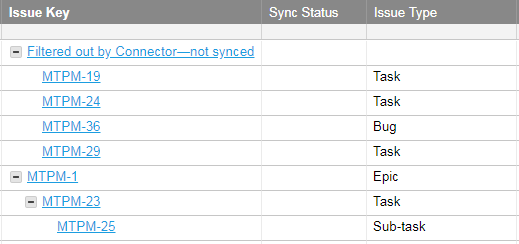
即使一行不再同步,它也可能包含重要的列数据、附件或注释。因此,Smartsheet不会从您的工作表中删除行。相反,它创建了这个“由Connector - not synchronized过滤掉”部分,以保留由Connector过滤掉的信息。该部分让您的团队知道哪些行不再满足工作流的筛选条件。
您不能关闭“由Connector-not synchronized过滤掉”功能:它的存在是为了防止意外工作流程或其他更改导致的数据丢失。如果你确定你不需要“Filtered out…”列下的条目,你可以将其从工作表中删除。有问题的行将不会返回到工作表中,直到它们满足Connector工作流中设置的筛选条件。
为什么“由连接器过滤”行不同步
下面是一行可能被移到“Filtered out by Connector-not synchronized”下且当前未同步的一些原因:
- 已连接的应用程序中删除了一个项目。一旦先前同步的项被删除,连接器将无法定位该项的任何记录来同步其他更改。
- 项目不再满足连接器工作流中设置的筛选条件。例如,如果您构建了一个工作流,该工作流只过滤状态为Open的项,而项的状态更改为Closed,则可能会发生这种情况。
让过滤出来的行再次同步
要重新同步行,可以执行以下操作之一:
- 更改您的工作流过滤条件。在工作流中添加或删除过滤字段,以便项目满足Connector工作流中设置的所有条件。
- 更改连接的应用程序中的数据,使其与您的工作流筛选条件匹配。例如,如果您的工作流配置为只同步Sam Smart拥有的项目,但项目目前分配给Stephen Smart,您可以在连接的应用程序中更改为Sam Smart,项目将再次开始同步。
一旦您执行了上述任一操作,项目将再次同步,该行将从工作表的“Filtered out by Connector-not synchronized”区域中删除。
更多关于连接器
有关连接器的更多信息,请参见内容连接器网页。